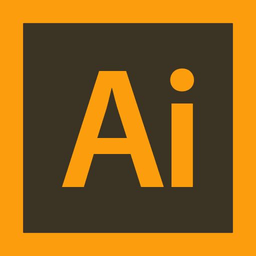
ai cc2019安装包
v23.0 官方最新版- 软件大小:2.00 KB
- 软件语言:简体中文
- 更新时间:2019-06-04
- 软件类型:国产软件 / 图像处理
- 运行环境:WinAll, WinXP, Win7, Win10
- 软件授权:免费软件
- 官方主页:https://www.adobe.com
- 软件等级 :
- 软件厂商:adobe软件
- 介绍说明
- 下载地址
- 精品推荐
- 相关软件
- 网友评论
ai cc2019变化相对比之前的各种版本,最大的改观就是在ai cc2019页面设置上,让用户在矢量图形方面得到一个完善的处理环境,常用于插画书籍编辑出版等领域,提供精准控制能力,有需要的用户快来极光下载站试试吧!
adobe illustrator cc2019官方版简介
adobe illustrator cc2019是由adobe官方推出的一款最新版本的插画矢量图快速制作软件,简称ai cc2019,此版本提供了许多激动人心的功能,比如:可定义的工具栏、可缩放的用户界面、内容识别裁剪功能以及支持可视化字体浏览和同时修改多个画板中的类似对象等等,这些功能都有利于我们在使用ai cc2019时更加便捷,效率更高。aicc2019怎么下载并安装?快来极光下载站了解一下吧!

illustrator cc2019软件特点
1.可自定义的工具栏
2.可缩放的用户界面
3.支持可视化字体浏览
4.增强的“属性”面板
5.支持opentype可变字体
6.新增对亚洲脚本的支持
7.新增内容识别裁剪功能
8.可轻松访问adobe fonts
9.全新的混色功能,用户可创建更丰富、逼真的渐变
10.更轻松地整理画板,一次选择多个画板,然后单击一下即可自动将其对齐和整理
aicc2019新功能
任意形状渐变
现在提供一个新的叫做任意形状的渐变类型,它提供了新的颜色混合功能,可以创建更自然、更丰富逼真的渐变
可自定义的工具栏
提供了两个工具栏 - 基本和高级。基本工具栏包含一组在创建插图时常用的工具。工具栏抽屉中提供了所有其他工具,您可以通过单击工具栏底部的编辑工具栏按钮 (...) 打开它
可缩放的用户界面
您现在可以根据屏幕分辨率缩放illustrator的用户界面。当您使用更新的首选项设置启动illustrator时,它会识别您的屏幕分辨率并相应地调整应用程序缩放因子。您可以使用用户界面首选项对话框在屏幕上缩放用户界面
演示模式
您现在可以在全屏演示模式下显示当前的illustrator文档。在此模式下,应用程序菜单、面板、参考线、网格和选定内容都是隐藏的。这是一种不可编辑的模式,您只能使用箭头键查看和浏览画板。可以使用此模式来展示您的设计构思
可视化字体浏览
“字符”面板现在包括以下新增和增强选项:- 我们提供了一个新选项卡查找更多,您可以从illustrator cc 2019中浏览数百种铸字工厂中的数千种字体,然后立即激活它们,并在您的图稿中使用它们。激活的字体可用于所有 creative cloud 应用程序
裁切视图
现在提供一个新的叫做裁切视图的视图模式,这对于预览设计在没有参考线、网格或延伸到画板边缘之外的元素的外观非常有用。在此模式下,将剪除任何落在画板外部的图稿,并将隐藏画布上的所有非打印对象(例如网格和参考线)。您可以在这种模式下继续创建和编辑图稿
全局编辑
它允许您在一个步骤中全局编辑所有类似对象。当文档中存在一个对象(例如徽标)的多个副本时,此功能非常有用。手动逐个编辑所有这些对象可能是比较困难且十分耗时的任务,而且可能会导致错误。全局编辑选项可帮助您以简单方便的方式全局编辑它们。您还可以使用此选项来编辑类似的组
aicc2019安装教程
使用百度网盘下载ai2019压缩包
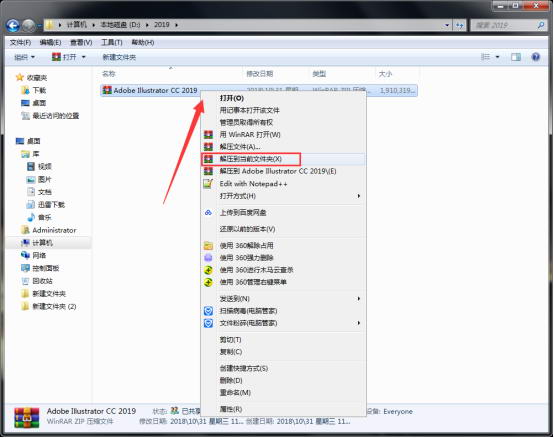
安装主程序
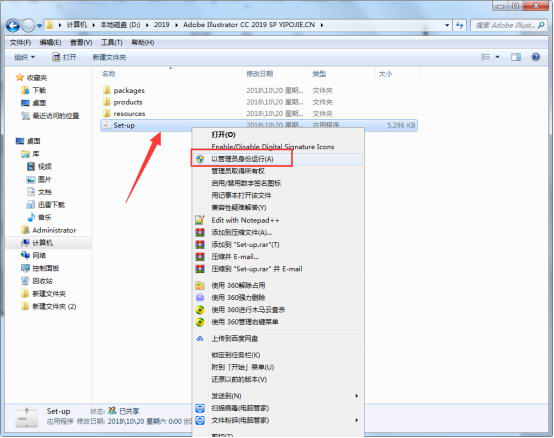
选择安装路径
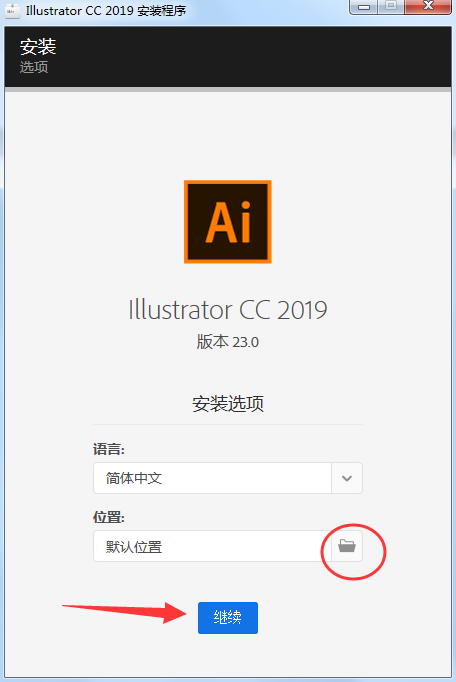
正在安装
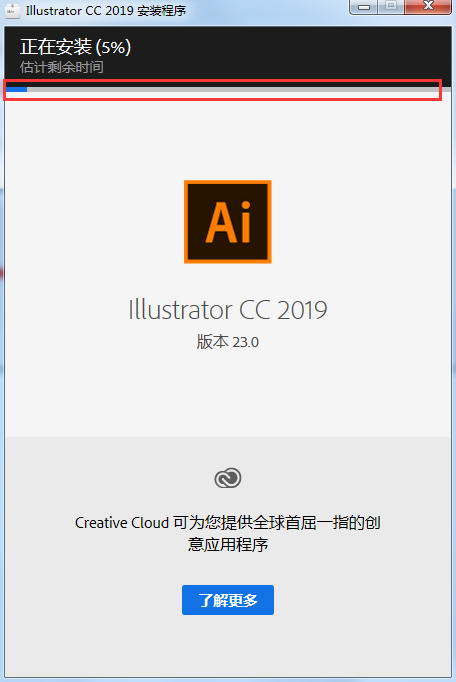
安装完成
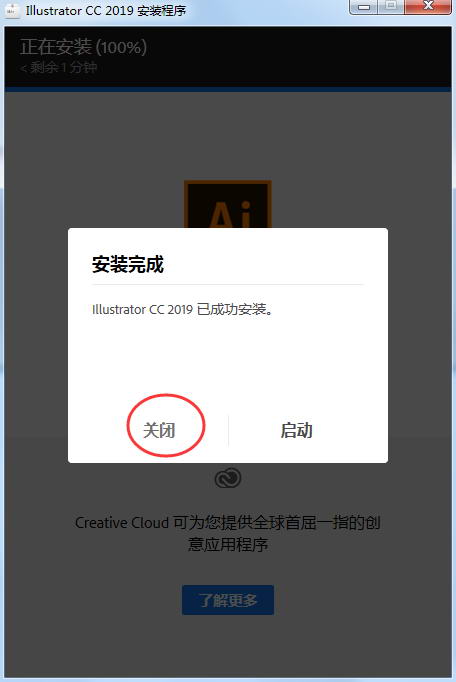
aicc2019怎么用
我们先用矩形工具,在画布上任意的画一个矩形,如下图所示
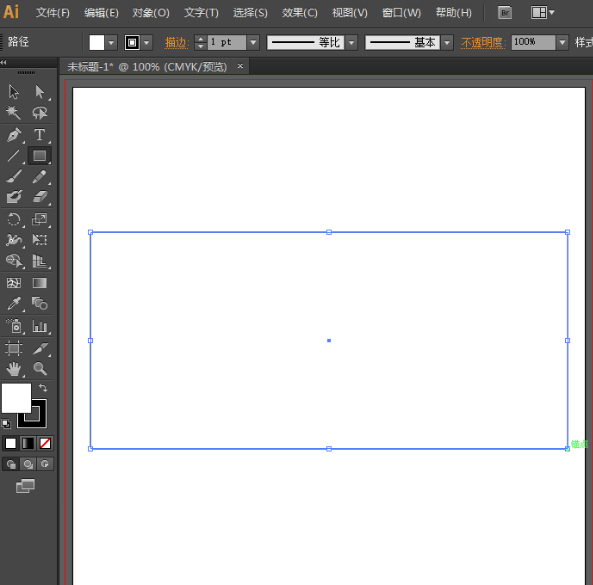
直接点击工具箱下方的渐变工具,我们可以发现矩形出现了系统默认的白色到黑色的渐变,并打开了渐变面板
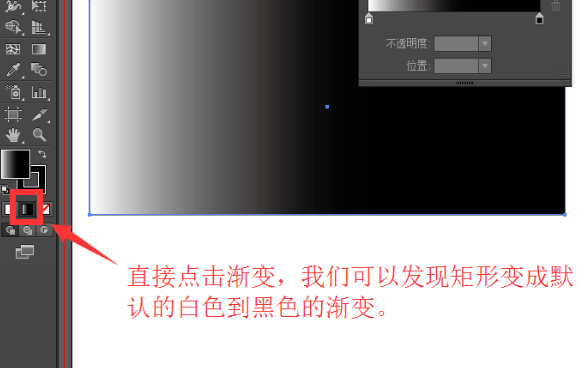
我们先来设置自己喜欢的渐变。在渐变面板中,双击渐变滑块,会弹出颜色面板,我们设置自己喜欢的渐变
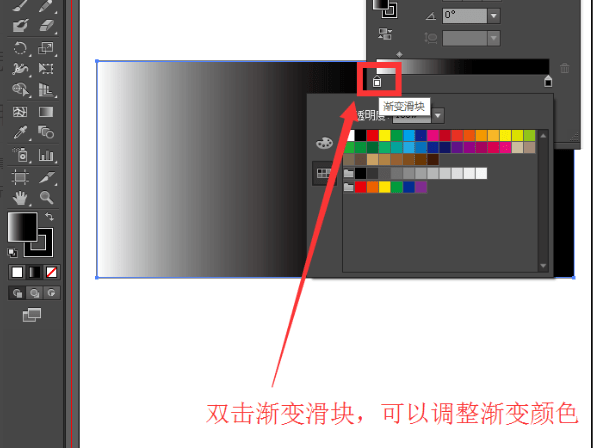
按住alt键不放,鼠标放在颜色条的空白处,会出现一个加号的符号,点击一下,就可以增加一个渐变滑块

如果有多余的渐变滑块,我们需要删除的话,直接鼠标点击渐变滑块远离颜色条就可以删除多余的渐变滑块
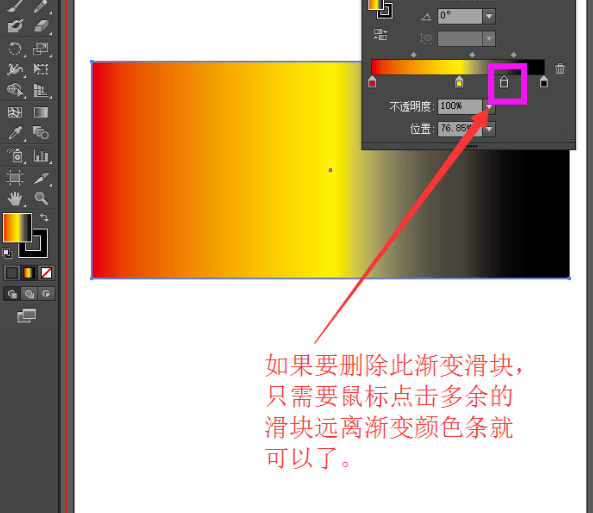
移动下方的渐变滑块,可以调整各个颜色的范围,这里可以根据自己的喜好来调整,一般我们都是放在正中间的
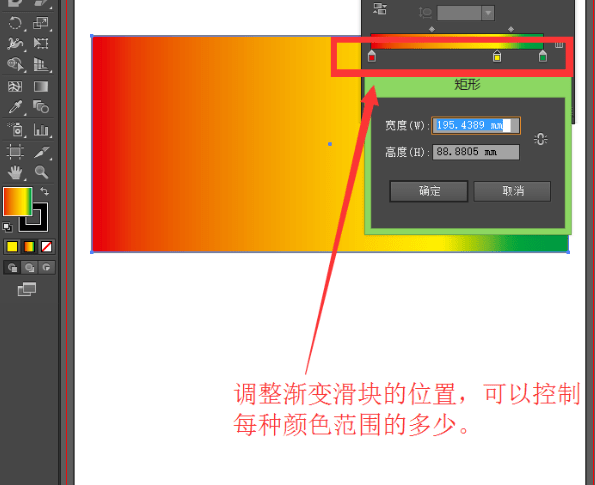
同样地,调整上面的棱型渐变滑块可以控制相邻两种颜色范围的多少,可以选择一个颜色多,一个颜色少
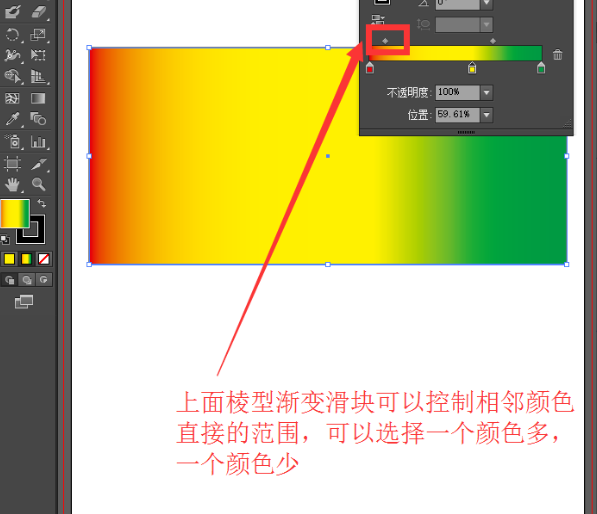
渐变类型也可以更加自己的需要选择,这里就跟ps一样。下面我们来拉取渐变
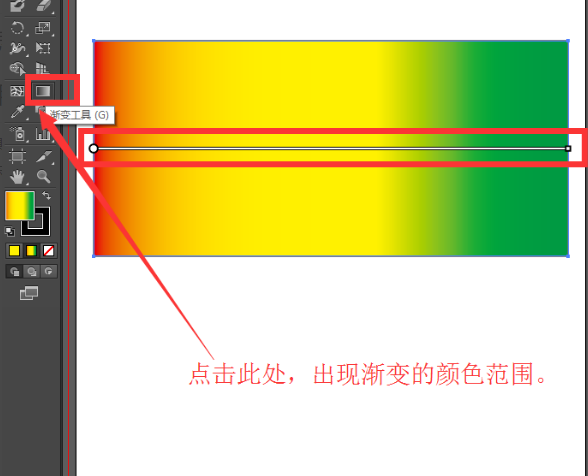
拉出渐变,只需要鼠标点击拖动就可以,根据自己的需要拉出自己喜欢的渐变。拖动的的渐变条不一样,出现的渐变也会不一样哦
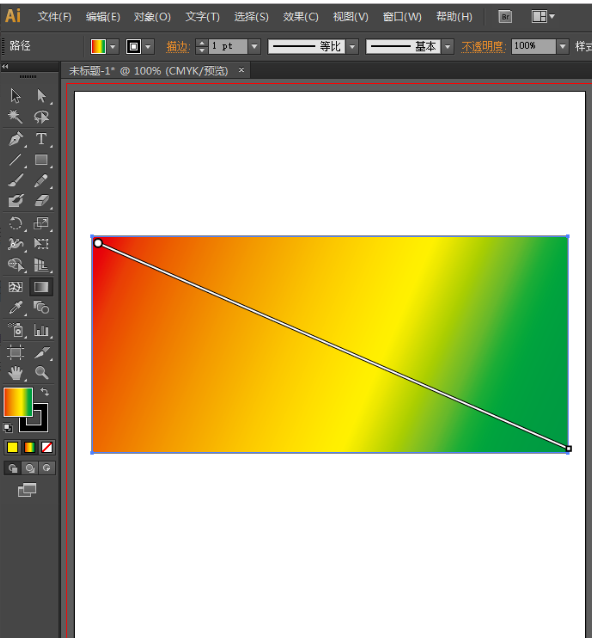
以上就是极光小编整合的ai2019渐变怎么用全部内容,希望对大家有所帮助!
aicc2017跟aicc2019区别
aicc2019多了裁剪视图,批量处理和点线渐变,点线渐变和裁剪视图都很好用的功能,新功能不错,特别是渐变这一块更新的很好,建议想体验的也去更新。
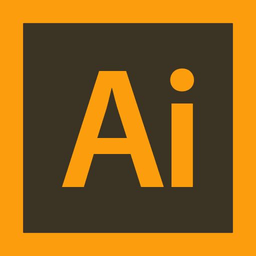
大小:3.71 GB版本:v21.0.0 中文版环境:WinAll, WinXP, Win7, Win10
- 进入下载
下载地址
- Pc版
ai cc2019安装包 v23.0 官方最新版
精品推荐
- 电脑画图软件
- 广告设计软件

电脑画图软件 更多+
电脑画图软件的种类非常丰富,既有有二维平面设计和图纸类,也有各类三维设计或立体工程类的画图软件.各类画图软件软件针对各个领域功能都非常丰富,所以在使用画图软件之前一般需要先学习使用方法.当然也有使用非常简单的日常趣味性画图软件,使用鼠标或者触控笔在电脑屏幕进行绘画.

photoshop cs 9.0电脑版 v9.0 官方版270.26 MB
下载/简体中文 v9.0 官方版
autocad2006精简版 简体中文版95.06 MB
下载/简体中文 简体中文版
photoshop cs2绿色版 v9.02 最新版26.22 MB
下载/简体中文 v9.02 最新版
电脑版photoshop cs2 2019 官方正式版26.65 MB
下载/简体中文 2019 官方正式版
adobe illustrator cs5绿色精简版 v16.0.0.682 官方版99.41 MB
下载/简体中文 v16.0.0.682 官方版
coreldraw安装包 v12.0.0458 简体中文版_附安装教程115.00 MB
下载/简体中文 v12.0.0458 简体中文版_附安装教程
autocad2010软件 32/64位 中文版193.07 MB
下载/简体中文 32/64位 中文版
adobe photoshop cs6中文版 32/64位 完整版209.50 MB
下载/简体中文 32/64位 完整版

广告设计软件 更多+
广告设计类的软件是一类专门为设计人员提供专业的图形图像设计的软件,不仅界面简单直观,功能也非常强大,而且种类丰富,内涵大量不同的设计工具,用户可以自行选择使用,自由处理图像图片,满足不同人的设计需求,适用性广泛。

coreldraw9精简迷你版 免费版10.84 MB
下载/简体中文 免费版
adobe pagemaker中文版 v7.0 电脑版122.00 MB
下载/简体中文 v7.0 电脑版
indesign cs3 免安装版 精简版72.66 MB
下载/简体中文 精简版
coreldraw安装包 v12.0.0458 简体中文版_附安装教程115.00 MB
下载/简体中文 v12.0.0458 简体中文版_附安装教程
coreldraw x5中文破解版 绿色版_附注册机和序列号727.00 MB
下载/简体中文 绿色版_附注册机和序列号
coreldraw12安装包 完整版465.00 MB
下载/简体中文 完整版
photoshop cs3软件 v10.0.1 免费中文版62.66 MB
下载/简体中文 v10.0.1 免费中文版
coreldraw x8破解版 v20.1 64位10.84 MB
下载/简体中文 v20.1 64位
相关软件
本类排名
本类推荐
装机必备
换一批
谷歌浏览器Google Chromev100.0.4896.75 64位官方最新版

WinRAR官方64位v5.80 正式官方版

腾讯电脑管家win10专版v13.5.20525.234 官方最新版

iTunes 32位for Windows 12.10.8.5 多语言官方版

腾讯应用宝pc版v5.8.2 最新版

360安全卫士电脑版v13.1.0.1151 官方正式版

百度网盘pc版v7.14.2.9 官方最新版

搜狗拼音输入法电脑版v11.0.0.4909 正式版

酷狗音乐播放器电脑版v9.2.29.24113 官方最新版

爱奇艺pps影音客户端v7.10.122.2375 官方最新版

微信2022最新电脑版v3.6.0.18 官方版

wps office 2016专业版V11.1.0.7875 pro版_附序列号
- 聊天
- 微信电脑版
- yy语音
- skype
- qq电脑版
- 视频
- 优酷视频
- 腾讯视频
- 芒果tv
- 爱奇艺
- 剪辑
- 会声会影
- adobe premiere
- 爱剪辑
- 剪映
- 音乐
- 酷我音乐
- 酷狗音乐
- 网易云音乐
- qq音乐
- 浏览器
- 360浏览器
- ie浏览器
- 火狐浏览器
- 谷歌浏览器
- 办公
- wps
- 企业微信
- 钉钉
- office
- 输入法
- 五笔输入法
- 搜狗输入法
- qq输入法
- 讯飞输入法
- 压缩
- winzip
- 7z解压软件
- winrar
- 360压缩
- 翻译
- 谷歌翻译
- 金山翻译
- 英译汉软件
- 百度翻译
- 杀毒
- 360杀毒
- 360安全卫士
- 火绒软件
- 腾讯电脑管家
- p图
- 美图秀秀
- photoshop
- 光影魔术手
- lightroom
- 编程
- vc6.0
- java开发工具
- python
- c语言软件
- 网盘
- 115网盘
- 天翼云盘
- 百度网盘
- 阿里云盘
- 下载
- 迅雷
- utorrent
- 电驴
- qq旋风
- 证券
- 华泰证券
- 方正证券
- 广发证券
- 西南证券
- 邮箱
- 阿里邮箱
- qq邮箱
- outlook
- icloud
- 驱动
- 驱动精灵
- 打印机驱动
- 驱动人生
- 网卡驱动





























网友评论